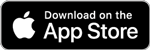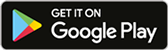Februar-Release 2023
Unsere Top-Anpassungen
onOffice enterprise in Ihrem CI
Letzten Monat durften wir Ihnen unser neues Nova GUI vorstellen, das mehr Möglichkeiten für die Weiterentwicklung bietet. Eine erste Erweiterung ist jetzt die individuelle Farbgebung für die Benutzeroberfläche: Die Farbe der Software lässt sich nun individuell definieren. So können Sie onOffice enterprise an Ihre CI-Farben anpassen.
Zum Start werden Ihre CI-Farben aus den Grundeinstellungen automatisch übernommen. Außerdem wird Ihr Logo (sofern vorhanden) oben rechts ausgegeben, das per Klick zu Ihrer Website führt (sofern hinterlegt).
So erhält Ihre Software ein individuelles Branding mit Ihren Unternehmensfarben.
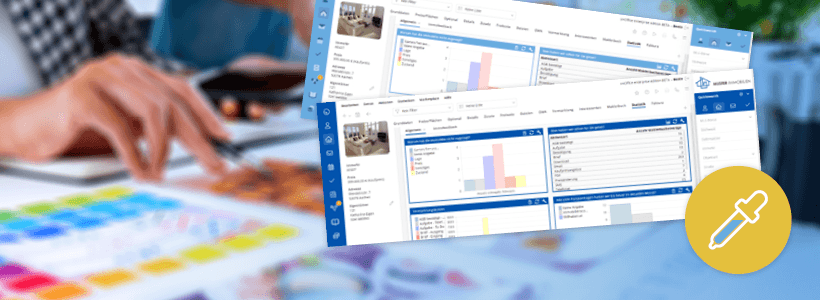
Sollten Sie die Farbgestaltung anpassen wollen, öffnen Sie Extras >> Einstellungen >> Grundeinstellungen. Im Reiter „Grunddaten“ ändern Sie in der Kategorie „Merkmale/CI“ die Werte für Systemfarbe, die Icons der Modulleiste sowie die Warnhinweise.
In den Benutzereinstellungen unter Extras >> Einstellungen >> Benutzer >> Reiter: Einstellungen in der Kategorie „Layout“ hat jeder Benutzer über das Drop-down-Menü für das „Theme“ die Wahl zwischen den in den Farbwerten aus den Grundeinstellungen oder dem blauen Nova.
Sollen alle Anwender die in den Grundeinstellungen hinterlegten Farben verwenden, aktivieren Sie Option „Systemfarbe bei allen Benutzern erzwingen“.
Mit den individuellen Farben verleihen Sie Ihrer onOffice enterprise Version ein stimmiges Erscheinungsbild, dass sich nahtlos in Ihre CI eingliedert.
Immobilienbearbeitung in der onOffice App
In einem großen Projekt haben wir die Bearbeitungsansichten der Immobilie vollständig erneuert. Bisher konnten nicht alle Angaben zur Immobilie über die onOffice App geändert werden, außerdem war die Bearbeitung recht umständlich.
Mit dem Update hat sich die Usability jetzt deutlich verbessert: Sämtliche editierbaren Felder aus onOffice enterprise lassen sich nun auch komfortabel über die App befüllen. Die Erweiterung erleichtert die Bearbeitung: Sie können Immobilien nun viel komfortabler am Smartphone eingeben und pflegen.
Im Zuge dieser Erweiterung finden Sie ab sofort in der Immobiliendetailansicht die „Prozess-Statusanzeige“ als Lese-Ansicht, sofern Sie den Prozessmanager aktiviert haben.
Die Anpassung der Bearbeitungsansichten für Immobilien ist nur der erste Schritt. Als nächstes folgt die Bearbeitung der Adressen.
Die onOffice App finden Sie im App Store und im Google Playstore.
Weitere Anpassungen
Kaufpreisangebote für Interessenten manuell erfassen
Über das Immofeedback können Interessenten ein Kaufpreisangebot abgeben, das anschließend im Reiter „Interessenten“ bzw. „Immosuche“ in der Spalte „Kaufpreisangebot (Interessent)“ aufgeführt wird. Diese Spalte müssen Sie ggf. zuvor über die Listenkonfiguration hinzufügen.
Nun ist es möglich, Kaufpreisangebote manuell für Ihre Interessenten einzutragen. In der Spalte erscheint ein Mouseover „Kaufpreisangebot erfassen“.
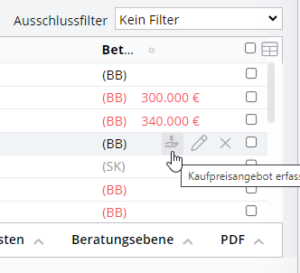
Mit Klick öffnet sich eine Lightbox, in der Sie das neue Angebot des Interessenten erfassen können.
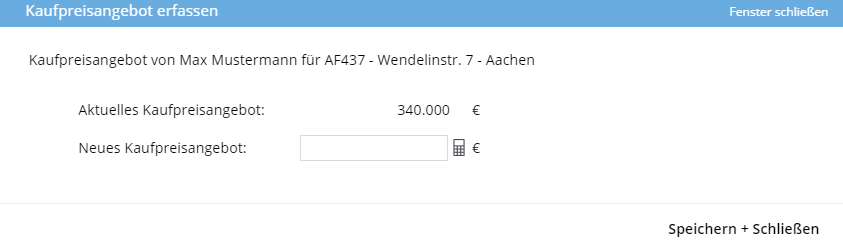
Das Feld kann außerdem ab sofort über die onOffice API-Schnittstelle ausgelesen und editiert werden.
Kontaktkategorien: Kontaktarten für Ansprechpartner
In der Hierarchie-Ansicht der Kontaktkategorien können Sie nun zusätzlich zur Position auch die Kontaktart einblenden lassen. Öffnen Sie dazu die Hierarchie-Ansicht (unter dem Foto des Kontaktes oder über den Reiter Beziehungen) und klicken Sie anschließend oben rechts auf das Schraubenschlüssel-Symbol. In den Optionen finden Sie die Checkbox „Kontaktart anzeigen“.
Damit haben Sie einen noch besseren Überblick über die Relevanz der einzelnen Kontakte innerhalb des Organigramms.
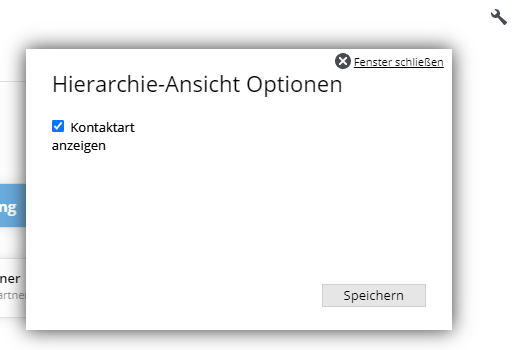
Individuelle Benutzerfelder für den Prozessmanager
Mit individuellen Benutzerfeldern bzw. Benutzerselektoren können Sie Benutzer zuordnen, um Zuständigkeiten oder Verantwortlichkeiten zu definieren.
Diese Felder wurden jetzt in allen relevanten Bereichen des Prozessmanagers ergänzt, beispielsweise bei der Auswahl der prozessbezogenen Adresse, den E-Mail-Empfänger, den Bearbeiter einer Aufgabe oder den Verantwortlichen für einen Prozessschritt. Dabei wird der Name des Feldes sowie dessen Standort (Adresse, Objekt) angegeben.
So können Sie Ihre Prozesse noch exakter auf Ihre Bedürfnisse zuschneiden.
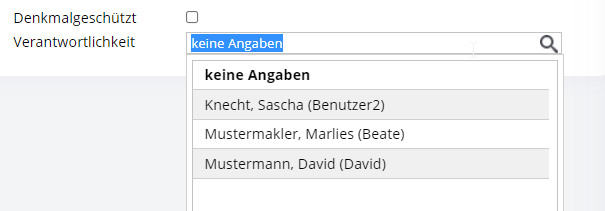
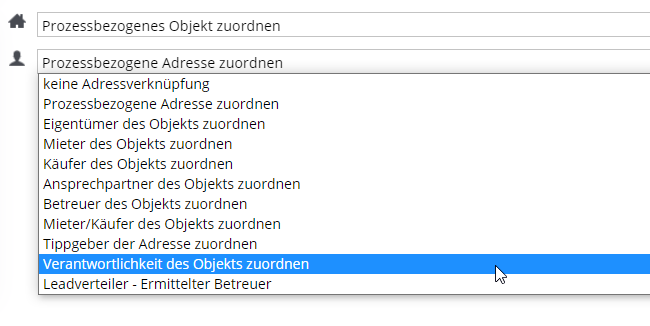
Neubenennung der Werte zum Spamschutz und Anpassung des Spamfilters
Für bessere Verständlichkeit, worauf Sie beim Spamschutz für onOffice Postfächer achten müssen, wurden die Werte und Erläuterungen in der Kategorie „Spamschutz“ in den Benutzereinstellungen neu benannt.
Zusätzlich wurde das Verhalten des Spamschutzfilters korrigiert: Der Spamfilter beachtet nun die Einstellungen und verschiebt alle E-Mails ab dem eingestellten Spam-Score automatisch im Spam-Ordner.
Wünschen Sie also, dass E-Mails ab einem Spam-Score von 3,0 oder höher im Spam-Ordner verbucht werden, dann erscheinen jetzt nur noch E-Mails bis zu einem Spam-Score von 2,9 in Ihrem Posteingang.
Achtung: Mit dem Release wird bei allen Benutzern, die aktuell ein Spam-Level von 4 oder 5 konfiguriert haben, die Einstellung auf den empfohlenen Wert 3 gesetzt, um den Schutz vor Spam zu verbessern.
In diesem Video finden Sie eine kurze Erläuterung zum Spamschutz, allerdings noch ohne die Neu-Benennung der Labels.
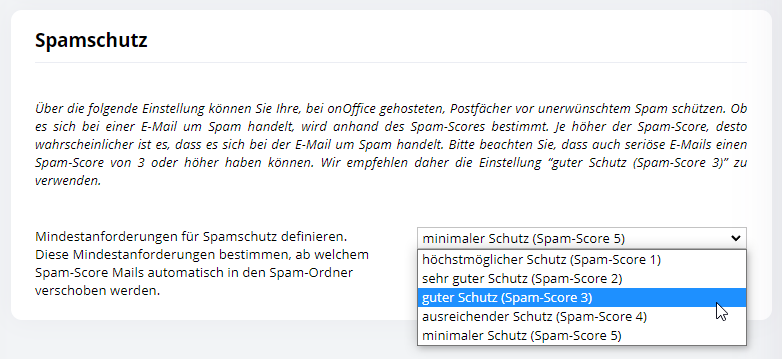
Online-Feedback: Überschrift für das Webformular
Bisher wurde die Überschrift im Webformular (grauer Balken) als Element des Typs „Überschrift“ definiert. Wurden mehrere Elemente dieses Typs erstellt, kam es zu falschen Ausgaben im Formular.
Jetzt ist die Überschrift Teil der Grundeinstellungen im Editor und kann nur noch einmalig vergeben werden. Das verhindert Missverständnisse und stellt sicher, dass die korrekte Überschrift ausgegeben wird.
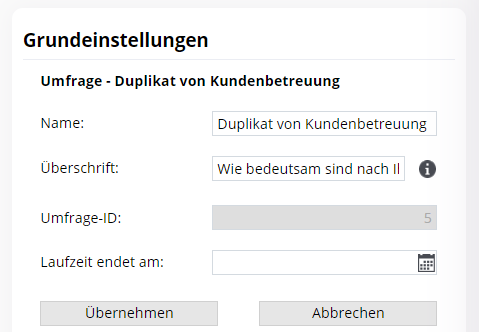
Integration für WhatsApp Web
onOffice enterprise bietet jetzt eine einfache Schnittstelle zu WhatsApp Web. Diese wird für Kunden in Italien und Spanien automatisch aktiviert. In der DACH-Region wird die WhatsApp-Web-Integration nur auf Anfrage freigeschaltet. Melden Sie sich dazu gerne bei Ihrem vertrieblichen Ansprechpartner.
Sie finden daraufhin im Adressdatensatz unten auf der Aktionsleiste unter Kontakt >> WhatsApp Web. Es öffnet sich eine Lightbox für die Nachricht. Hier wird automatisch der Empfänger übernommen sowie die Mobilnummer. Sollten mehrere Mobilnummern hinterlegt sein, können Sie die korrekte Nummer auswählen.
Die Verknüpfung von Immobilien und der Einsatz von Makros innerhalb der Nachricht ist möglich. Mit einem Klick auf „WhatsApp Web öffnen“ wird die Nachricht an WhatsApp Web übergeben. Hier muss ggf. erst der Zugriff per QR-Code verifiziert werden.
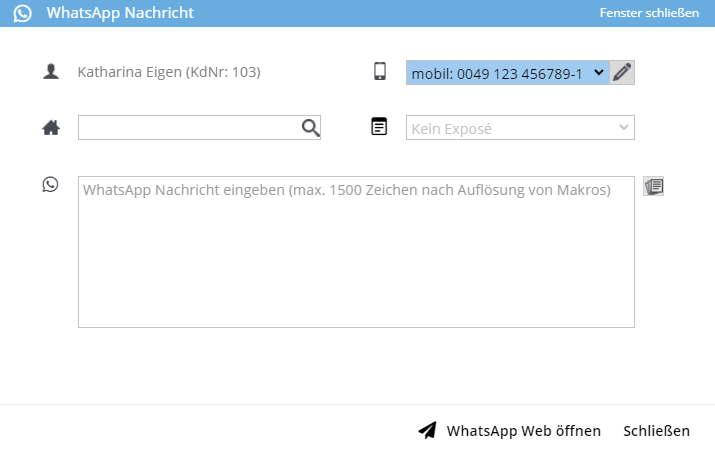
Zwei neue Währungen
Ab sofort sind in onOffice enterprise zwei neue Währungen verfügbar:
- AED (Währung der Vereinigten Arabischen Emirate)
- ZAR (Währung der Republik Südafrika)
Sie finden die Einstellung unter Extras >> Einstellungen >> Administration auf dem Reiter Singleselect. Wählen Sie hier das Modul „Immobilien“ und das Schlüsselfeld „Währung“. Hier können Sie verfügbaren Währungen aktivieren.
Neue Partner im onOffice Marketplace
Diesen Monat dürfen wir zwei neue Marketplace-Partner willkommen heißen:
- Total Render
Total Render ist der Partner für möblierte Grundrisse. Attraktiv gestaltete Grundrisse steigern die Performance Ihrer Immobilienanzeigen und erzielen mehr Aufmerksamkeit bei potenziellen Käufern. Total Render liefert 2D- und 3D-Grundrisse innerhalb von 24 – 48 Stunden.

- FEELESTATE
FEELESTATE ist eine zeit- und kosteneffiziente Lösung zur optimalen Darstellung Ihrer Immobilien mit selbst erstellten virtuellen 360°-Rundgängen.
Hinweis: Die Schnittstellenfunktion zur Datenübertragung zwischen onOffice enterprise und Feelestate folgt in den nächsten Wochen. Aktuell können Sie über den onOffice Marketplace nur den Kauf des Equipments tätigen.